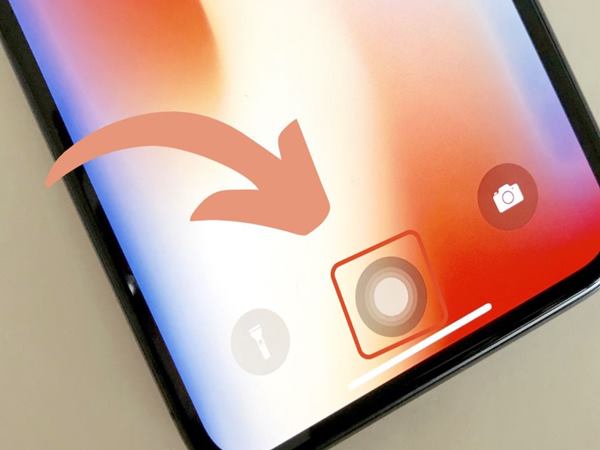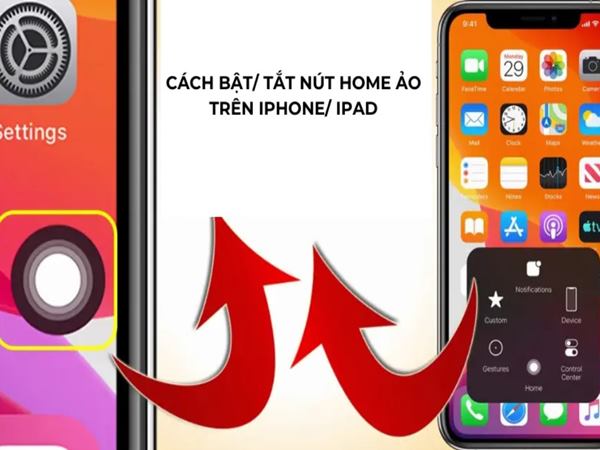Cách bật nút home ảo trên iPhone 11 đơn giản nhanh chóng
Trong bài viết này, tâm điểm 24h sẽ hướng dẫn bạn chi tiết cách bật nút home ảo trên iPhone 11, bao gồm cả tùy chỉnh nâng cao và những mẹo hữu ích giúp tận dụng tối đa tính năng này.
1. Nút home ảo trên iPhone 11 là gì?
Nút home ảo – còn gọi là AssistiveTouch – là một tính năng trợ năng tích hợp sẵn trong iOS, giúp người dùng điều khiển thiết bị mà không cần sử dụng phím vật lý. Khi được bật, nút home ảo sẽ hiển thị dưới dạng biểu tượng tròn nổi trên màn hình, có thể di chuyển đến bất kỳ vị trí nào bạn muốn.
Tính năng này cực kỳ hữu ích trong các tình huống:
- Nút nguồn hoặc nút âm lượng bị hư.
- Giúp thao tác nhanh hơn khi chụp ảnh màn hình, khóa máy, tăng giảm âm lượng…
- Bảo vệ nút vật lý khỏi hao mòn theo thời gian.
Tham khảo thêm: Đổi tên Facebook dễ hơn bao giờ hết – cùng xem cách đổi tên trên Facebook ngay!
2. Cách bật nút home ảo trên iPhone 11
Dù iPhone 11 không còn nút Home vật lý như các phiên bản cũ, nhiều người vẫn muốn kích hoạt nút home ảo (AssistiveTouch) để thao tác tiện lợi hơn, giảm thiểu thao tác với nút vật lý, đặc biệt khi máy có dấu hiệu hư phím nguồn hoặc nút âm lượng.
Bước 1: Truy cập phần Cài đặt
Từ màn hình chính của iPhone 11, bạn mở ứng dụng Cài đặt (Settings).
Bước 2: Chọn mục Trợ năng (Accessibility)
Kéo xuống và nhấn chọn Trợ năng – đây là nơi chứa các cài đặt dành cho người dùng đặc biệt, bao gồm cả AssistiveTouch.
Bước 3: Vào phần Cảm ứng (Touch)
Trong giao diện Trợ năng, chọn mục Cảm ứng (Touch) để truy cập các thiết lập liên quan đến thao tác cảm ứng.
Bước 4: Chọn AssistiveTouch
Nhấn chọn AssistiveTouch và bật công tắc sang trạng thái ON (màu xanh). Ngay lập tức, bạn sẽ thấy nút home ảo xuất hiện trên màn hình.
3. Hướng dẫn tùy chỉnh nút home ảo theo nhu cầu
Sau khi thực hiện cách bật nút home ảo trên iPhone 11 như bật AssistiveTouch, bạn có thể tùy chỉnh để phù hợp với thói quen sử dụng của mình:
Tùy chỉnh menu chính:
- Vào AssistiveTouch → Tùy chỉnh menu cao nhất.
- Bạn có thể thêm/bớt chức năng như: chụp ảnh màn hình, khóa màn hình, Siri, điều chỉnh âm lượng…
- Có thể thiết lập tối đa 8 biểu tượng trong menu.
Thiết lập hành động cho các thao tác cảm ứng:
- Chạm một lần: mở menu.
- Chạm hai lần: có thể thiết lập mở ứng dụng, chụp ảnh màn hình,…
- Nhấn giữ lâu: gán cho các chức năng khác như khóa màn hình, kích hoạt Siri.
Tùy chỉnh độ mờ khi không dùng:
Trong mục Độ mờ khi không sử dụng, bạn có thể điều chỉnh độ trong suốt của nút home ảo để không che khuất nội dung màn hình.
4. Ưu điểm của việc sử dụng nút home ảo trên iPhone 11
Việc áp dụng cách bật nút home ảo trên iPhone 11 và sử dụng AssistiveTouch mang lại nhiều lợi ích:
- Hạn chế dùng phím vật lý: Giúp kéo dài tuổi thọ các phím cứng.
- Thao tác nhanh hơn: Truy cập nhanh Siri, Trung tâm điều khiển, Trung tâm thông báo, khóa màn hình chỉ bằng 1 chạm.
- Thay thế thao tác cử chỉ: Với những người không quen vuốt màn hình để về màn hình chính, nút home ảo là lựa chọn thay thế hoàn hảo.
- Hỗ trợ người dùng khuyết tật: iOS phát triển tính năng này dành riêng cho người gặp khó khăn trong thao tác vật lý.
5. Mẹo dùng AssistiveTouch hiệu quả hơn
- Đặt nút home ảo ở vị trí quen tay (góc dưới bên phải/trái) để dễ thao tác.
- Tùy chỉnh tính năng chạm 2 lần để mở nhanh camera hoặc ứng dụng yêu thích.
- Tạo phím tắt Siri hoặc khóa máy ngay từ AssistiveTouch để tiết kiệm thao tác.
- Dùng kết hợp với Back Tap (chạm mặt lưng) để tăng tốc độ sử dụng.
Cách tắt nút home ảo trên iPhone 11
Nếu không cần dùng nữa, bạn có thể dễ dàng tắt AssistiveTouch:
Vào Cài đặt → Trợ năng → Cảm ứng → AssistiveTouch, sau đó gạt công tắc về OFF.
Lưu ý khi sử dụng nút home ảo
- AssistiveTouch không làm chậm iPhone, nhưng nếu thêm quá nhiều thao tác tùy chỉnh có thể gây rối khi sử dụng.
- Với iPhone có Face ID như iPhone 11, bạn vẫn nên kết hợp thao tác vuốt để sử dụng hiệu quả hơn.
Giờ thì bạn đã biết cách bật nút home ảo trên iPhone 11 rồi phải không? Với vài thao tác đơn giản trong tin tức bên trên, bạn đã có thể tận dụng tối đa tiện ích này, vừa bảo vệ phím vật lý, vừa giúp thao tác trên máy trở nên nhanh gọn và thuận tiện hơn.
Hãy thử tùy chỉnh AssistiveTouch theo cách riêng của bạn để có trải nghiệm sử dụng iPhone 11 tốt nhất nhé!